大多数Linux发行版都带有默认值 WebCam的应用程序,它可以从一种分布到另一种分布而变化,此外,每种方法的特征可以是基本的,也可以是非常广泛的,具体取决于方法。 我不是很喜欢 网络摄像头的使用,但是我有几次发现自己不得不使用它,寻找一种可以帮助我提高所传输图像质量的应用程序。
总而言之,作为预览,我可以说QtCAM是一个轻量级的应用程序,具有各种功能,值得尝试。

QtCAM
什么是QtCAM?
它是一个免费的开源工具,使我们可以使用多种图像设置,色彩效果和录制设置来捕获和查看WebCam广播的视频。 此外,它还允许我们捕获WebCam传输的照片。
这款功能强大且实用的工具是使用QT制作的,具有易于使用的界面,并具有紧凑的各种多媒体格式。
实际上,QtCAM允许记录,预览,图像自适应,压缩和各种过程,使我们的视频具有我们想要的质量。
值得一提的是 QtCAM最多可同时使用6个摄像机。 有几个与此软件兼容的WebCam,您可以看到兼容相机的列表 请点击这里.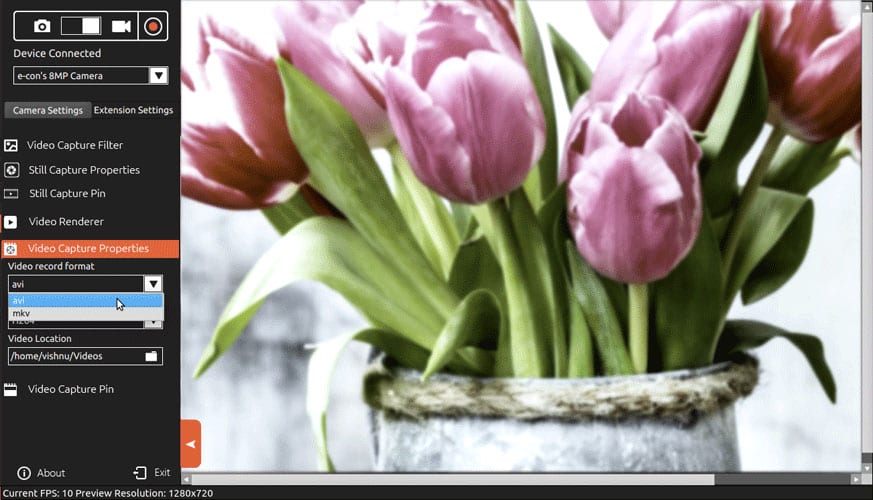
如何安装QtCAM
各种Linux发行版的用户都可以从其源代码安装QtCAM,然后可以从其下载。 信息.
在Arch Linux及其衍生产品上安装QtCAM
Arch Linux和派生用户可以使用AUR安装此出色的WebCAM应用程序。
yaourt -S qtcam-git
在Ubuntu和衍生产品上安装QtCAM
要在Ubuntu 16.04上安装,您需要在终端中运行以下命令:
$ sudo apt-add-repository ppa:qtcam / xenial $ sudo apt-get更新$ sudo apt-get install qtcam
要在Ubuntu 15.10上安装,您需要在终端中运行以下命令:
$ sudo apt-add-repository ppa:qtcam / wily $ sudo apt-get更新$ sudo apt-get install qtcam
要在Ubuntu 14.04上安装,您需要在终端中运行以下命令:
$ sudo apt-add-repository ppa:qtcam / trusty $ sudo apt-get更新$ sudo apt-get install qtcam
要在Ubuntu 12.04上安装,您需要在终端中运行以下命令:
$ sudo apt-add-repository ppa:qtcam /精确$ sudo apt-get更新$ sudo apt-get install qtcam
关于QtCAM的结论:《 WebCam的实际应用》
尽管我通常不是这些应用程序的用户,但我可以承认QtCAM为我提供了我需要的所有功能。 它使我既可以使用笔记本电脑的集成WebCAM,也可以使用外部笔记本电脑的WebCAM,其出色的多摄像机功能可以帮助我发布视频,在其中我必须呈现我所做工作的不同镜头。
修改灯光的过程对我有很大帮助,因为夏天我的办公室比平常要轻得多,因此此工具使我可以提高视频质量。
通过QT,它可以与我拥有的KDE Neon安装完美集成,并且在整个多媒体问题上效果最佳。
我建议尝试并使用此工具,我也很想知道其他与此主题相关的人,这不是我最喜欢的人,但是最近它是我最需要的人。
感谢您的友好评论和推荐。 非常感谢您抽出宝贵时间为大家提供有关该软件的详细见解。 我们也很高兴您发现它有帮助! -QtCAM团队,e-con Systems。
感谢您的贡献。 我正在测试各种相机实用程序,而这是最适合我的一种。
顺便说一下,我无法录制声音,也看不到任何配置它的选项。